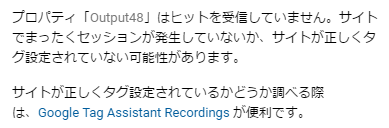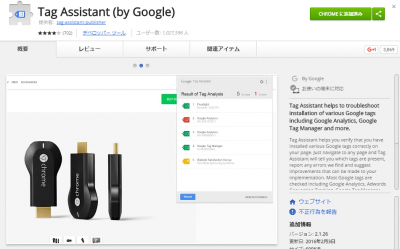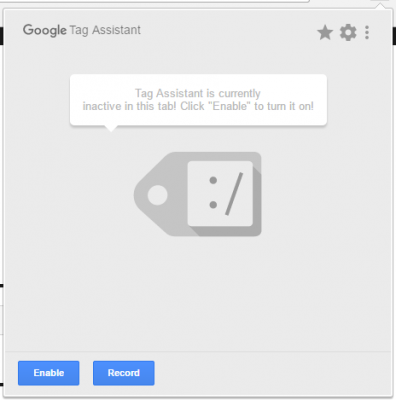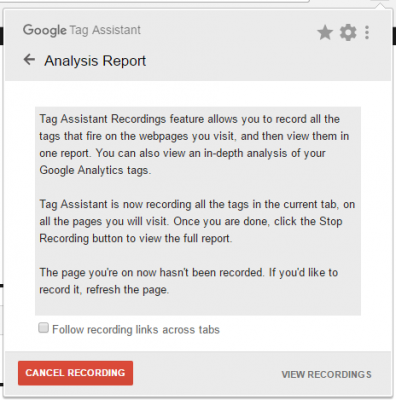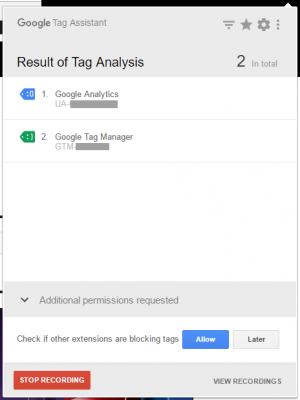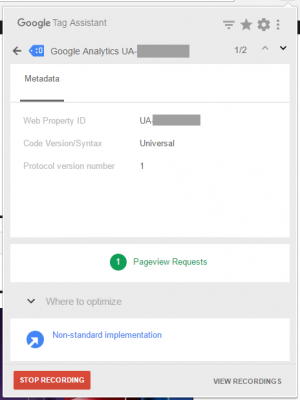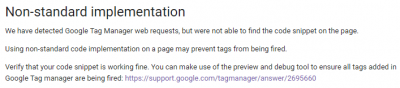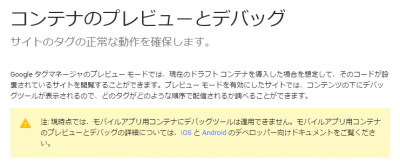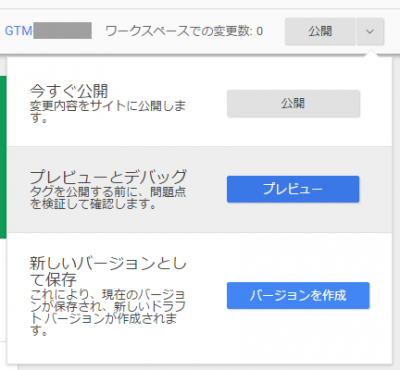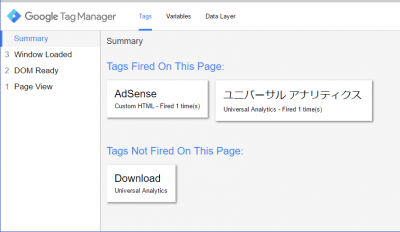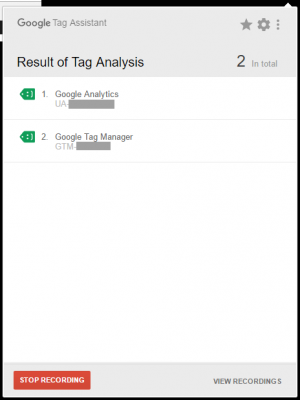![]()
Google アナリティクスを開くと、たまにアラートにバッジがついていて、確認すると以下のメッセージが表示される。
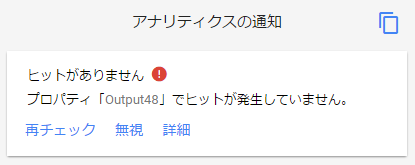
ヒットがありません
プロパティ「〇〇〇」でヒットが発生していません。
いつも「再チェック」をクリックして放置していたが、あまりにも頻発するので、根本的に対応することにした。
原因
まずはアラートメッセージの下部にある「詳細」をクリックしてみる。
サイトでまったくセッションが発生していないか、サイトが正しくタグ設定されていない可能性があります。
ふむふむ、1個ずつ確認してみようか。
-
まったくセッションが発生していない?
アナリティクスでも毎日のセッションが計測されているので、こちらの問題ではなさそう。
-
正しくタグ設定されていない?
消去法でいったらこれなんだけど…
アドバイスでは「Google Tag Assistant Recordings」なるもので調べることができるようだ。
Google Tag Assistant Recordings
メッセージのリンクをクリックすると、Chrome ウェブストアのプラグインページが表示される。
実は既にインストール済みだったりする。
でも、ちゃんと使ったことがなかった。
Tag Assistant でタグ設定を調査する
まず、調査したいサイトを表示して、ChromeバーにあるTag Assistantのアイコンをクリック。
非アクティブならこの画面が出てくるので、「Record」をクリックします。
英語です。翻訳にぶち込みます。
Tag Assistant Recordings は、訪問したWebページで発生するすべてのタグを記録し、1つのレポートで表示することができます。
また、Google Analytics タグの詳細な分析を表示することもできます。Tag Assistant は、現在のタブで訪問するすべてのページのすべてのタグを記録します。
完了したら、[STOP RECORDING]ボタンをクリックするとレポート全体を表示します。このページはまだ記録されていません。
記録したい場合は、ページを更新してください。□ 他のタブも記録し連結する
とりあえず、チェックは入れずに、ページ更新してみる。
なんか2件出てきた。
青い顔がやばそうなのでクリック。
見てみると、下の方に最適化のご案内が。
Non-standard implementation(非標準実装)ですか…。
ちょっと言ってることがわかんない。
ヘルプボタンがあったので見てみると、また英語。
Non-standard implementation
Googleタグマネージャのウェブリクエストは検出されましたが、ページ上にコードスニペットが見つかりませんでした。ページ上で非標準コードの実装を使用すると、タグが起動されないことがあります。
コードスニペットが正常に動作していることを確認します。
プレビューとデバッグツールを使用して、Googleタグマネージャに追加されたすべてのタグが有効になっていることを確認できます。
ふむふむ、たらい回しにされてる感でいっぱいだけど、次はプレビューとデバッグツールとやらを使うのね。
説明文の後に記載されてるリンクをクリックする。
あ!日本語や!
説明を見ると、どうやらGoogle タグマネージャで、確認できるようなので、タグマネージャへ移動する。
プレビューとデバッグツールを使う
タグマネージャで、問題のサイトのコンテナを開き、右上の「公開」ボタン横のプルダウンアイコンをクリックし、「プレビュー」を選択する。
下記のようなメッセージが表示されたら、同じブラウザで問題のサイトを表示する。
すると、デバッグ結果が表示される。
下図の場合、上の2つのタグの動作は確認できたが、下のタグは動作確認できなかったとのこと。
ちなみに下のタグは、ファイルダウンロードをトリガーにしているタグだったので、ファイルを実際にダウンロードしてみると、確認済みとなった。
再度Tag Assistantを確認
結局、タグの動作に問題はなかったので、もう一度Tag Assistantを確認してみると、
青い顔だったやつが、元気になっとる…
え?てことはファイルダウンロードが全然されておらず、特定のタグが長い間動いてなかったから怒られてたの?
3日後、Google アナリティクスを確認してみると、
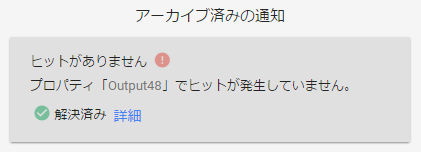
無事、「解決済み」になってました!
まとめ
特定のイベントが発生してない場合も、タグエラー(警告)扱いになる。
勉強になりました。